Skupna raba vašega menija na vašem spletnem mestu bo omogočila prepričanje več strank, da obiščejo vaše podjetje. Ljudje so bolj nagnjeni k naročilu ali pridejo, če lahko hitro preverijo kulinariko, pijačo in stroške.
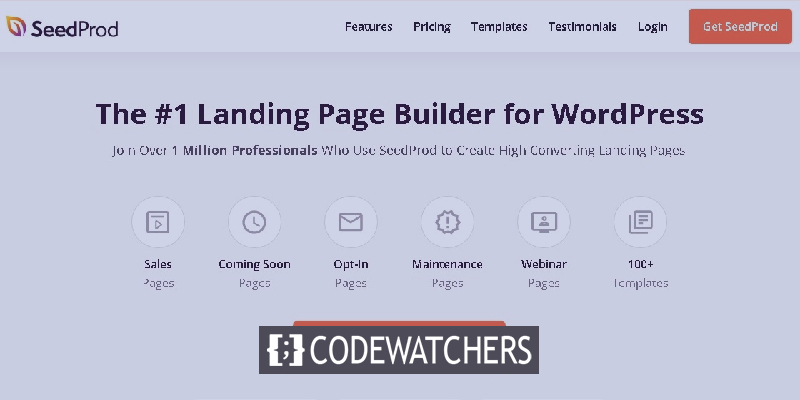
Poleg tega, ko uporabnik pristane na spletnem mestu restavracije, je njegov prvi instinkt najti, kaj je tam za ponujeno. Zato bomo v tej vadnici razumeli, kako ustvariti restavracijski meni s programom SeedProd .
Zakaj bi morali ustvariti spletni meni
Dodajanje spletne strani menija na vaše spletno mesto WordPress vam omogoča, da svojim obiskovalcem in potencialnim strankam zagotovite bolj prilagojeno izkušnjo.
Ko gost pride na spletno stran vaše restavracije, je prva stvar, na katero pogledajo meni. Če gostom preprosto ponudite meni PDF, si ne bodo mogli ogledati možnosti obrokov, ki jih ponujate.
Ustvarite neverjetna spletna mesta
Z najboljšim brezplačnim graditeljem strani Elementor
Začni zdajVašim uporabnikom ni treba prenesti vašega menija, če na svojem spletnem mestu ustvarite spletni meni. Odvisno od podatkovnih načrtov vaših strank in internetne povezave je lahko prenos datotek PDF težaven.
Kot rečeno, pojdimo naprej in nadaljujemo z ustvarjanjem menija na spletnem mestu vaše restavracije WordPress z uporabo SeedProd.
Kako ustvariti restavracijski meni s SeedProd
Za razvoj menija spletne restavracije v WordPressu priporočamo uporabo SeedProd . Je eden najboljših ustvarjalcev strani WordPress povleci in spusti, uporablja pa ga več kot milijon spletnih mest.
Ima orodje za ustvarjanje povleci in spusti, ki vam omogoča oblikovanje čudovitega restavracijskega menija. Poleg tega lahko hitro posodobite svoj meni, ko se razvija in postanejo na voljo nove možnosti menija.
Za začetek morate nastaviti svoj račun SeedProd ter namestiti in aktivirati vtičnik na vašem WordPressu.
Ko je vtičnik aktiviran, pojdite na strani SeedProd in pritisnite Dodaj novo ciljno stran
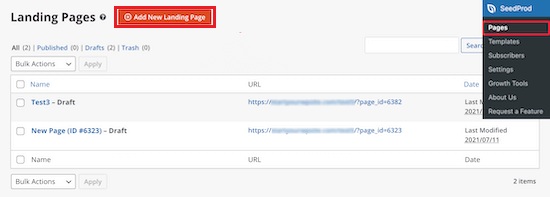
To vas pripelje do zaslona predloge, na katerem lahko izberete predlogo strani. Na voljo je na desetine predlog za različne teme in namene.
Premaknite miškin kazalec nad predlogo in kliknite gumb »Kljukica«, da jo izberete. Za to lekcijo lahko uporabite poljubno predlogo, vendar bomo izbrali predlogo »Stran za prodajo večerje«.
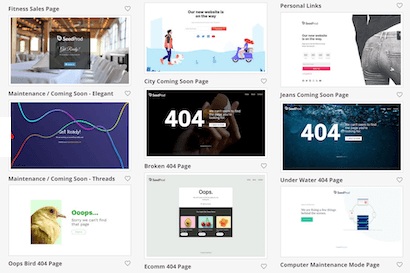
Zdaj vas bo v pojavnem oknu zahtevalo, da vnesete podrobnosti za svojo stran in vam omogoča, da prilagodite URL vaše strani. Ko končate, pritisnite Shrani in začnite urejati stran.
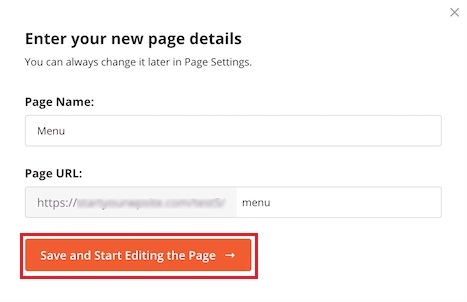
Predogled je na desni strani strani in ga je mogoče prosto spreminjati. Na levi strani strani je več blokov in razdelkov, ki jih lahko dodate na spletno mesto.
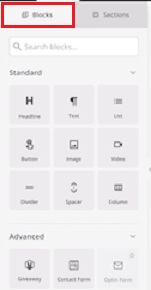
Za začetek kliknite logotip strani in to bo odprlo meni na levi, iz katerega lahko oddate logotip svoje restavracije. Če želite dodati nov logotip, uporabite enake korake, kot bi dodali sliko v WordPress.
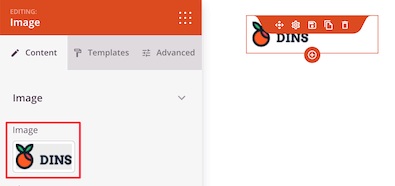
Nato preklopite gumb navigacijskega menija, da se vrnete na domačo stran. Kot rezultat, se bodo vaši obiskovalci lahko vrnili na vaše spletno mesto, ko bodo končali s pregledovanjem menija. Poleg tega preprosto kliknite gumb navigacijskega menija, da uredite besedilo in povezavo v levem meniju.
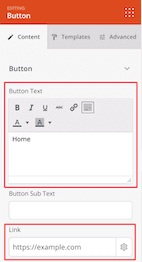
Nato samo premaknite kazalec miške nad naslov strani in pritisnite ikono »Izbriši blok« ter sledite podobnim korakom za elemente slike, besedila in gumbov.
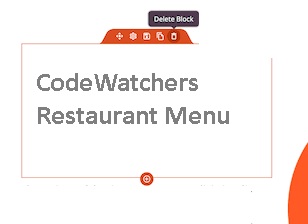
Nato povlecite blok »Naslov« na svojo stran, da dodate naslov za naslov svojega menija.
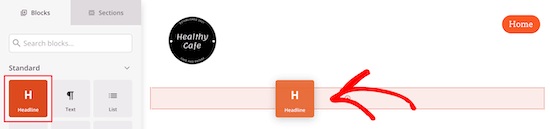
Po tem lahko spremenite trenutne prehrambene izdelke tako, da jih zamenjate z lastnim besedilom in grafiko, tako da kliknete sliko in nato uporabite možnost na levi, da dodate svojo sliko.
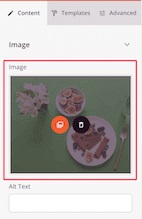
Nato kliknite obstoječi naslov, da vnesete svojo vsebino, in lahko uredite besedilo, tako da kliknete nanj in dodate opis.
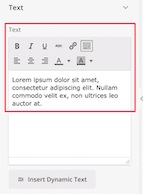
Ko spremenite naslov in besedilo, lahko elementu dodate ceno tako, da povlečete element »Besedilo« na svojo stran in prilagodite besedilo z levo možnostjo.
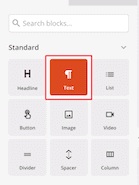
Uporabite podobne korake, kot je navedeno zgoraj, da prilagodite vse elemente po svoji izbiri. Z gumbom Podvoji vrstico lahko dodate še en razdelek menija istega sloga.

Lahko tudi brez dodajanja fotografije vsakemu elementu, tako da uporabite blok seznama za dodajanje elementov. Ko končate z vsemi spremembami in nastavitvami, se prepričajte, da ste objavili svoj meni.
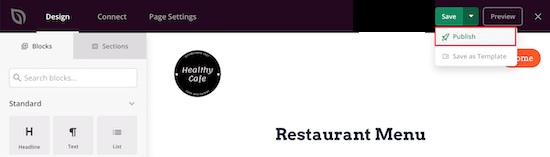
Tako lahko ustvarite meni za spletno mesto svoje restavracije na WordPressu. SeedProd omogoča, prinaša veliko ustvarjalnih in inovativnih možnosti za prilagajanje, medtem ko je bil to le vrhunec, obstaja ogromno možnosti.
To je vse od nas za to vadnico. Ne pozabite, da se nam pridružite na Facebooku in Twitterju, da boste obveščeni o naši vsebini.




